Wie du Rosetta 2 auf deinem M1-Mac verwendest: Alles Wissenswerte im Überblick
Was ist Rosetta 2 und wozu benötige ich es?
Bis Ende 2020 setzte Apple beim Mac ausschließlich auf Intel-Prozessoren. Im November 2020 kündigte das Unternehmen dann erste Mac-Modelle mit eigenen Prozessoren wie dem M1-Chip an. Dieser basiert auf einer anderen Architektur als die Intel-Versionen. Dieser Unterschied führt in der Regel zu einer Inkompatibilität von Anwendungen. Um dies zu verhindern, entwickelte Apple Rosetta 2. Dabei handelt es sich keineswegs um eine echte App, sondern um einen Prozess, der im Hintergrund abläuft und Apps für Intel-Macs „übersetzt“ beziehungsweise sie für Apple Silicon konvertiert. Apple zufolge sollst du deine Anwendungen so nahtlos auf den neuen Geräten weiter nutzen können und einen Unterschied spüren. Jedoch sind Entwickler:innen dazu angehalten, Apps nativ für Apples Prozessoren zu programmieren. Dies erhöht deren Leistung sowie die Effizienz nochmals deutlich.
Mehr Apple-Wissen für dich.
Mac Life+ ist die digitale Abo-Flatrate mit exklusiven, unabhängigen Tests, Tipps und Ratgebern für alle Apple-Anwenderinnen und Anwender - ganz egal ob neu mit dabei oder Profi!
Mac Life+ beinhaltet
- Zugriff auf alle Online-Inhalte von Mac Life+
- alle digitalen Ausgaben der Mac Life, unserer Sonderhefte und Fachbücher im Zugriff
- exklusive Tests, Artikel und Hintergründe vorab lesen
- maclife.de ohne Werbebanner lesen
- Satte Rabatte: Mac, iPhone und iPad sowie Zubehör bis zu 15 Prozent günstiger kaufen!
✔ SOFORT gratis und ohne Risiko testen: Der erste Monat ist kostenlos, danach nur 6,99 Euro/Monat.
✔ Im Jahresabo noch günstiger! Wenn du direkt für ein ganzes Jahr abonnierst, bezahlst du sogar nur 4,99 Euro pro Monat.
Wie erkenne ich, ob eine App Rosetta 2 benötigt?
Einmal können dir Entwickler:innen im Rahmen eine Updatebeschreibung diese Information mitteilen. Alternativ dazu kannst du die App auch einfach im Finder auswählen und mit einem Rechtsklick anklicken. Wähle dann die Option „Informationen“ aus. Im Aufklappfeld „Allgemein“ findest du den Eintrag „Art“. Daneben steht „Programm“ mit einem Zusatz:
- Programm (Intel): Dies bedeutet, dass die App nur Intel-Prozessoren unterstützt. Für sie wird Rosetta 2 notwendig, um sie auf einem Mac mit Apple Silicon auszuführen.
- Programm (Apple Chips): Dies bedeutet, dass die App nur Apple Prozessoren unterstützt und entsprechend nur auf Macs mit entsprechenden Prozessoren ausgeführt werden kann.
- Programm (Universal): Dies bedeutet, dass die App sowohl Intel- als auch Apple-Prozessoren unterstützt. Für sie ist Rosetta 2 nicht notwendig.
So installierst und verwendest du Rosetta 2
Wie eingangs erwähnt, ist Rosetta 2 keine echte Anwendung. Öffnest du denn eine Anwendung, die ausschließlich für Intel-Prozessoren konzipiert ist, dann wirst du einmalig aufgefordert, Rosetta zu installieren. Klicke auf „Installieren“ und gib dann deinen Benutzernamen sowie das zugehörige Passwort ein, um die Installation abzuschließen. Nach der Installation von Rosetta ist es für alle anderen Apps verfügbar, die es benötigen, sodass du nicht erneut aufgefordert wirst, es zu installieren.
Die Verwendung ist besonders einfach. Da Rosetta 2 nach der Installation stets im Hintergrund läuft und die Intel-Apps konvertiert, musst du nichts weiter tun, als die Anwendung wie gewohnt zu starten. Dir wird in der Regel gar nicht auffallen, dass du eine für App verwendet, die nicht für deinen Apple-Silicon-Mac entwickelt wurde.

2020 Apple Mac Mini mit Apple M1 Chip (8 GB RAM, 256 GB SSD)
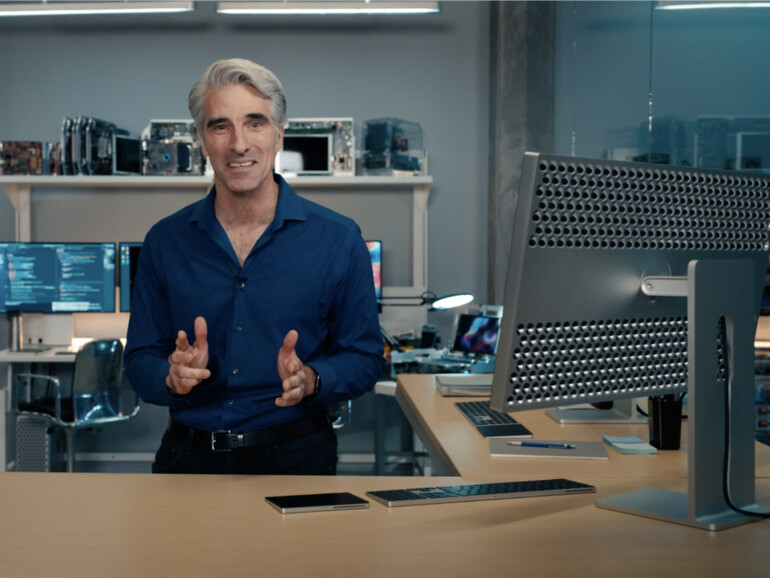


Diskutiere mit!
Hier kannst du den Artikel "Wie du Rosetta 2 auf deinem M1-Mac verwendest: Alles Wissenswerte im Überblick" kommentieren. Melde dich einfach mit deinem maclife.de-Account an oder fülle die unten stehenden Felder aus.
Die Kommentare für diesen Artikel sind geschlossen.